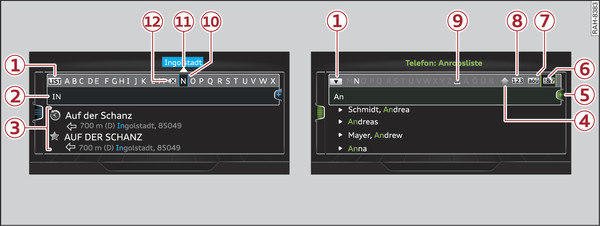|
Du kan legge inn bokstaver, tall og tegn i MMI med bokstav-/tallspelleren. Dette er mulig når inntastingsfeltet -2-
Bilde 184► er aktivt.
- Åpne/lukke bokstav-/tallspelleren: Skyv styreknotten opp/ned når inntastingsfeltet er aktivt. Eller: Velg: Høyre styretast > Åpne speller / Lukk speller.
- Taste inn tegn: Drei styreknotten til markøren -10- Bilde 184► står på ønsket tegn. Trykk på styreknotten for å bruke tegnet. Inntastingen vises i inntastingsfeltet -2-. Velg og bekreft med tasten LIST -1- Bilde 184► når du har tastet inn alle tegnene. Eller: Skyv styreknotten ned.
- Taste inn diakritiske tegn (f.eks. â, ç, ñ, ö)*: Drei styreknotten slik at markøren -10- Bilde 184► står på et tegn. Hold styreknotten inne for å åpne de tilhørende diakritiske tegnene. Drei styreknotten til markøren -10- Bilde 184► står på et diakritisk tegn. Trykk på styreknotten for å bruke det diakritiske tegnet. Hvis du vil lukke de diakritiske tegnene uten å velge et tegn, holder du styreknotten inne på nytt. Eller: Velg og bekreft ǎōű -7- Bilde 184►. Velg og bekreft et diakritisk tegn.
- Slette tegn: Velg og bekreft
 -12-
Bilde 184►.
Hvis du vil slette alle tegnene i inntastingsfeltet, holder du styreknotten inne på
-12-
Bilde 184►.
Hvis du vil slette alle tegnene i inntastingsfeltet, holder du styreknotten inne på
 til alle tegnene i inntastingsfeltet er slettet.
til alle tegnene i inntastingsfeltet er slettet. - Taste inn spesialtegn: Velg og bekreft !&? -6- Bilde 184► eller 123 -8-. Velg og bekreft ønsket spesialtegn (f.eks. bindestrek eller punktum) med tallspelleren.
- Inntastingshjelp: Noen ganger, f.eks. ved navigasjon*, blir det foreslått et ord* når du har begynt å taste inn -11- Bilde 184►. Du kan velge dette forslaget ved å skyve styreknotten opp.
- Treffliste: Noen ganger, f.eks. i adresseboken, bytter systemet automatisk til trefflisten -3- Bilde 184►. Velg og bekreft et forslag på listen.
Forutsetning: Inntastingsfeltet -2- Bilde 184► er aktivt.
- Bytte mellom spelleren og MMI touch*: Håndskriftgjenkjenningen for MMI touch-betjeningsfeltet* blir automatisk aktiv. Det er bare å begynne å skrive.
Oversikt over symboler i spelleren
Symbolene for bokstav-/tallspelleren forklares enkeltvis i den følgende tabellen:
Symbol / betegnelse | Beskrivelse | |
-1-
|
LIST eller

| Gå til trefflisten.
|
|
-2-
|
Inntastingsfelt | Den aktuelle inntastingen vises. For menyspråket arabisk gjelder: En loddrett strek på venstre/høyre side av markøren viser hvor neste tegn settes inn. |
-3-
|
Treffliste | Vise en liste med forslag ut fra bokstavene du allerede har tastet inn.
|
|
-4-
|

| Skifte fra små til store bokstaver og omvendt. For menyspråket arabisk gjelder: Det vises flere arabiske tegn. |
-5-
|

| Åpne flere spelleralternativer, f.eks. Lukk speller, Tøm inntastingsfelt eller Bytt til kyrillisk skrift
|
|
-6-
|
!&? | Vise tegn og spesialtegn |
-7-
|
ǎōű | Diakritiske tegn (f.eks. â, ç, ñ, ö) eller det kyrilliske alfabetet vises.
For menyspråket arabisk gjelder: Det byttes mellom inntasting av arabiske og latinske tegn. |
|
-8-
|
123/ABC | Skifter fra inntasting av bokstaver til inntasting av tall eller omvendt. |
-9-
|

| Et mellomrom legges til i inntastingsfeltet.
|
|
-10-
|
Markør | Markere et tegn. |
-11-
|

| Du velger det foreslåtte ordet* ved å skyve styreknotten opp.
|
|
-12-
|

| Tegnet på venstre side av markøren slettes For menyspråket arabisk gjelder: Pass på skriveretningen. |
Les dette
Diakritiske tegn er ikke tilgjengelige for alle bokstaver.